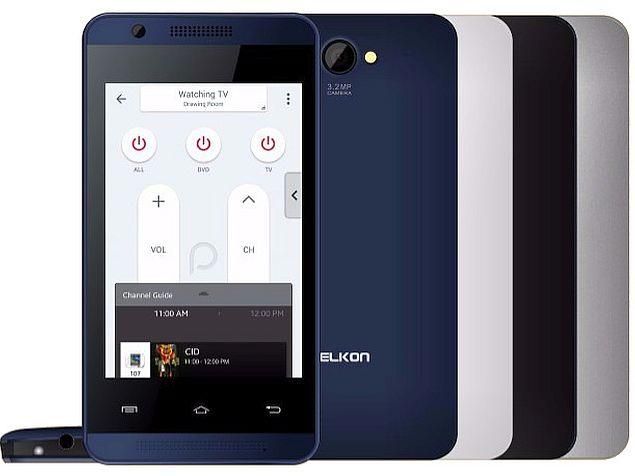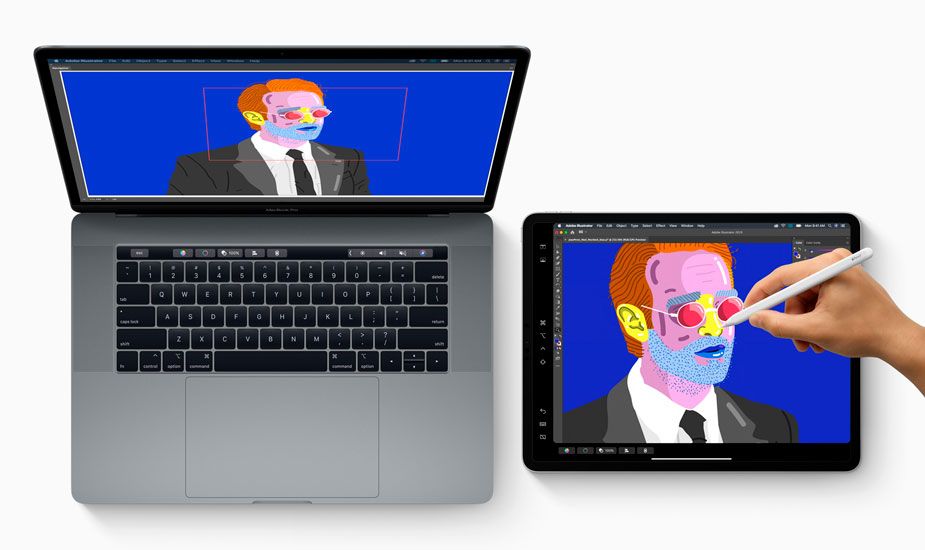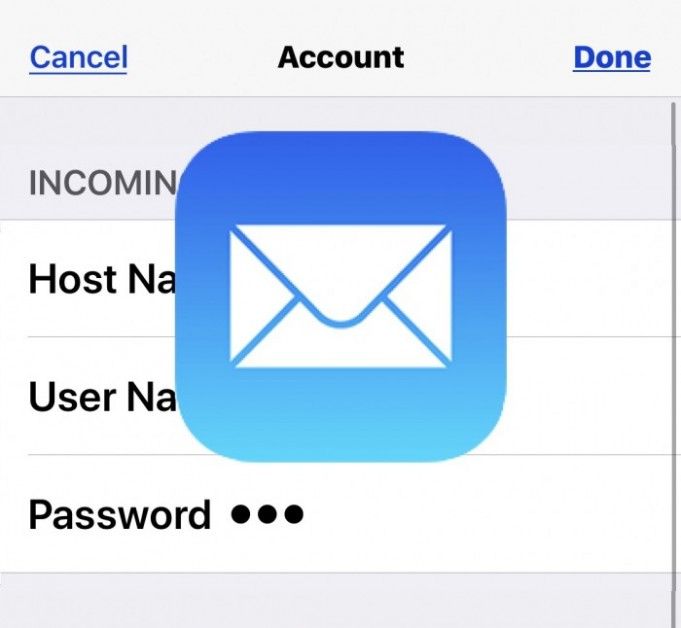Различни начини за отстраняване на грешка в Netflix M7362 1269

Търсите ли решение за отстраняване на грешка Netflix M7362 1269? Netflix е една от най-популярните медийни стрийминг услуги, която предлага много аниме, телевизионни предавания, филми, документални филми и други неща в абонаментен пакет. Той работи на вашия мобилен телефон, таблет, телевизор, компютър или други поточни устройства много гладко. Някои потребители на Netflix обаче са изправени пред кода за грешка M7362 1269, когато се опитват да прехвърлят видеоклипове в платформата. Ако и вие сте един от тях и искате да разрешите този проблем сами, вие сте на мястото.
Също така, имайте предвид, че някои Microsoft Edge Потребителите на браузъра и Google Chrome срещат този код за грешка. Не само това, но също така изглежда, че конкретният код за грешка се появява най-вече на потребителите на MS Windows PC / Laptop. Така че, ако сте една от жертвите, следвайте възможните заобикалящи мерки по-долу.
Преди да преминете към възможните методи по-долу, не забравяйте да рестартирате компютъра и браузъра си, тъй като процесът на рестартиране може много лесно да реши проблема, свързан с браузъра или софтуерното приложение. Ако обаче рестартирането спре да работи за вас, опитайте също да изтриете кеша и бисквитките на браузъра.
Вижте също: Как да направите пряк път на Snapchat - пълни стъпки
Различни начини за отстраняване на грешка в Netflix M7362 1269:

Fix 1: Рестартиране на вашия компютър
В някои ситуации засегнатите потребители твърдят, че това е временен проблем, който може да бъде отстранен автоматично при рестартиране на браузъра или компютъра.
как да премахнете играта от nvidia geforce опит
Ако проблемът наистина е причинен от повреден временен файл, рестартирайте компютъра си или рестартирането на браузъра трябва да изтрие временната папка и да разреши код на грешка M7362 1269.
Също така не забравяйте, че услугата за стрийминг на Netflix ще запазва само данни от историята или влизане между рестартирането на браузъра. Така че, ако искате да рестартирате устройството си, то вероятно ще реши проблема вместо вас.
Така че, ако още не сте направили това, рестартирайте компютъра си и изчакайте известно време до следващото стартиране, за да завършите, преди да опитате да предавате поточно съдържание от Netflix отново.
Е, ако същият код за грешка се появи дори след като сте извършили рестартирането, тогава се потопете до другото потенциално решение по-долу.
Fix 2: Изтриване на бисквитка Netflix
Ако първото решение не е работило за вас, тогава насочете вниманието си към проверка дали лошо запазената бисквитка Netflix в крайна сметка причинява Код на грешка M7362 1269. В някои ситуации сървърът Netflix ще прекъсне връзката поради съображения за сигурност.
За щастие много потребители решават проблема, като насочват специално бисквитката Netflix и я изтриват от браузъра ви.
Ако вече не сте опитали това, следвайте стъпките по-долу, за да изтриете бисквитката Netflix:
- Преминете към браузъра си по подразбиране (независимо дали е IE, Chrome, Edge или Firefox). Или пък, преминете към Страница за изчистване на бисквитки на Netflix . След като успешно осъществите достъп до горната връзка, Netflix ще изтрие специализираните „бисквитки“, които в момента запазва във вашия браузър.
- След като направите това, ще излезете автоматично от вашия акаунт в Netflix. И така, натиснете бутона Вход. След това добавете идентификационните си данни, за да влезете отново.
- След като успешно влезете отново. След това можете да повторите същия процес, който преди причиняваше проблема, и да проверите дали проблемът вече е отстранен.
Ако все още се появява същият проблем, преминете към другото потенциално решение по-долу.
Fix 3: Изтриване на кеша на браузъра
Ако нито една от стъпките по-долу не е работила за вас. Тогава може да има шанс да имате работа с някакъв постоянен проблем с кеша. Някои потребители, изправени пред Код на грешка M7362 1269 отстранете проблема, след като изчистиха всеки бит кеширани данни, запазени от вашия браузър.
номера приложение за компютър
Забележка: Това няма да премахне никакви поверителни данни от вашия браузър. Така че не е нужно да правите пълно архивиране. Но ще ви излезе от всеки браузър, с който в момента сте влезли. Затова имайте предвид, че паролите ви са запазени.
В случай, че вече не можете да направите това, продължете напред и започнете пълно изчистване на кеша на браузъра си и проверете дали грешката в Netflix е отстранена.
Fix 4: Изключване на Ad-Blocker (ако е приложимо)
Ако нито едно от горните решения не работи за вас, тогава използвате някакво решение за блокиране на реклами, наложено на ниво браузър (чрез разширение). Възможно е Netflix да откаже достъп до браузъра ви поради това.
В случай, че този случай е приложим за вас, единственият начин за отстраняване на конфликта и преодоляване на M7 362 1269 кодът за грешка е да изключите или деинсталирате разширението за блокиране на реклами, което причинява проблема.
След като сте инсталирали блокирането на реклами като разширение, можете да го изключите бързо през специално предназначеното меню. В Chrome можете също да направите това, като просто отворите ‘Chrome: // extensions /’ страница от лентата за навигация.
Забележка: Въведете Firefox ‘About: addons’ вътре в лентата за навигация и натиснете Въведете.
Когато сте в менюто за разширения / добавки. Можете да посочите разширението за блокиране на реклами и да го изключите конвенционално или да го изтриете, преди да рестартирате браузъра и да видите дали проблемът вече е отстранен.
Заключение:
Ето всичко за грешката на Netflix M7362 1269. Надявам се, че това ръководство е полезно за вас. Също така, едно от тези решения, дадени в това ръководство, ще спаси вашия компютър от тази грешка. Ако имате някакви въпроси, въпроси или обратна връзка, напишете раздела за коментари по-долу!
Прочетете също: